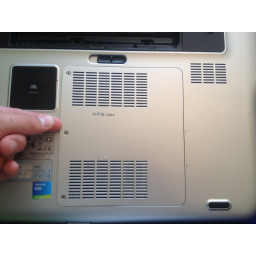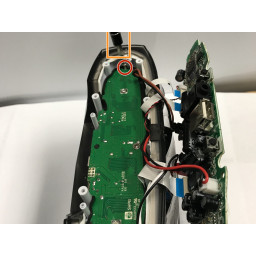Замена памяти Dell XPS 15

Шаг 1
Сначала переверните ноутбук вверх дном.
Шаг 2
Перед работой внутри компьютера выньте аккумулятор, потянув за язычок, показанный слева.
Аккумулятор легко снимается.
Шаг 3
Вы можете увидеть большую крышку для обслуживания, которая крепится тремя винтами Philips. Винты не выйдут полностью. Винт посередине немного длиннее остальных.
После ослабления винтов крышка должна выступать на несколько миллиметров, как показано на втором изображении.
Теперь вы можете снять крышку пальцем. Это будет шуметь, потому что крышка также закреплена защелками.
Шаг 4
Внутри вы можете увидеть два модуля памяти. На каждой стороне каждого модуля есть две вкладки. Вытаскивая их из модуля, модуль выскочит под углом 45 °, как видно на втором изображении.
Теперь вы можете просто вытащить модуль и заменить его. Вы должны удалить первый модуль, чтобы добраться до второго.
Комментарии
Пока еще нет ниодного комментария, оставьте комментарий первым!
Также вас могут заинтересовать
Вам могут помочь


Лаборатория ремонта